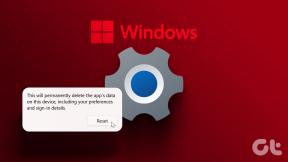IPhoneが充電されないのはなぜですか?
その他 / / November 28, 2021
iPhoneが充電されない場合はどうすればよいですか? 世界が終わりに近づいているような気がしますね。 はい、私たちは皆その気持ちを知っています。 充電器をソケットに押し込んだり、ピンを積極的に調整したりしても効果はありません。 プラグインの問題でiPhoneが充電されない問題を修正する方法については、読み続けてください。

コンテンツ
- プラグを差し込んだときにiPhoneが充電されない問題を修正する方法
- 方法1:Lightningポートをクリーンアップする
- 方法2:Lightningケーブルとアダプターを確認する
- 方法3:ワイヤレス充電に準拠した電話ケース。
- 方法4:iPhoneをハードリセットする
- 方法5:iOSアップデート
- 方法6:iTunes経由でiPhoneを復元します。
- 方法7:iPhoneを修理する
プラグを差し込んだときにiPhoneが充電されない問題を修正する方法
そもそも、iPhoneが充電されないという問題が発生する理由について説明しましょう。 この厄介な問題は、次のようないくつかの要因によって引き起こされる可能性があります。
- 認定されていないアダプター。
- Qiワイヤレス充電を受け入れない互換性のない電話ケース。
- 充電ポートのリント。
- 充電ケーブルの損傷。
- デバイスのバッテリーの問題。
以下の方法を試して、iPhoneの充電の問題が発生しない理由を修正してください。
方法1:Lightningポートをクリーンアップする
最初のチェックは、iPhoneのライトニングポートがガンクやリントフレークで詰まっていないことを確認することです。 ほこりは港に閉じ込められ、時間の経過とともに蓄積します。 デバイスの充電ポートは定期的に掃除することをお勧めします。 iPhoneのLightningポートを掃除するには、
- 初め、 消す あなたのiPhone。
- 次に、通常の使用 爪楊枝、慎重に糸くずをこすります。
- 注意してください ピンが簡単に損傷する可能性があるため。

方法2:Lightningケーブルとアダプターを確認する
市場にはさまざまな価格で入手できる充電器がたくさんありますが、すべてが安全に使用できるわけではなく、iPhoneと互換性があるわけでもありません。 そうでない充電器を使用する場合 MFi (iOS用) 認証済み、次のようなエラーメッセージが表示されます アクセサリが認定されていない可能性があります.
- そのセキュリティプロトコルの一部として、iOSはあなたがあなたのiOSデバイスを充電することを許可しません 認定されていないアダプター.
- 充電器がMFi承認済みの場合は、Lightningケーブルと電源アダプターの両方が接続されていることを確認してください 健全な作業条件.
- iPhoneを充電するには、 別のケーブル/電源アダプター. このようにして、アダプターまたはケーブルに障害があり、交換する必要があるかどうかを判断できます。

また読む:スマートフォンを正しく充電できない12の方法
方法3:ワイヤレス充電に準拠した電話ケース
iPhone 8以降のモデルをワイヤレス充電器で充電する場合は、iPhoneケースが ワイヤレス充電に準拠 すべてのiPhoneケースがQiワイヤレス充電を受け入れるわけではないため。 電話のケースに関して考慮すべきいくつかの基本的なチェックがあります。これは、プラグインの問題でiPhoneが充電されない可能性があるためです。
- 頑丈なカバーや 金属製の裏表紙.
- 頑丈なケース または、リングホールドカバーを取り付けたケースはお勧めしません。
- 選ぶ スリムケース Qi-ワイヤレス充電が可能です。
- ケースを取り外します iPhoneをワイヤレス充電器に置く前に、iPhoneの充電に関する質問に答えられない理由を確認してください。
上記のハードウェアチェックを完了したら、ソフトウェア関連の修正について説明します。
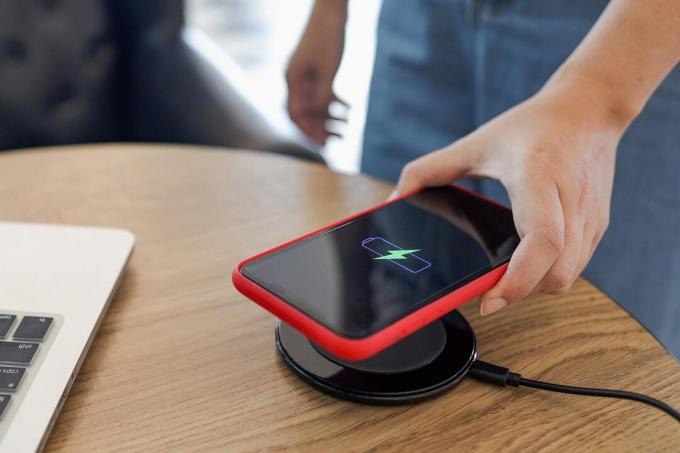
方法4:iPhoneをハードリセットする
強制再起動は、ハードリセットとも呼ばれ、一般的に直面するすべての問題を克服するための命の恩人として常に機能します。 したがって、それは必見です。 iPhoneを強制的に再起動する手順は、デバイスのモデルによって異なります。 その後にリストされている所定の写真と手順を参照してください。

iPhone用X以降のモデル
- 迅速なプレスリリース ボリュームアップ ボタン。
- 次に、すばやくプレスリリースします ボリュームダウン ボタン。
- ここで、を押し続けます サイドボタン Appleのロゴが表示されるまで。 次に、それを解放します。
Face ID付きのiPhone、iPhone SE(第2世代)、iPhone 8、またはiPhone 8 Plusの場合:
- を長押しします ロック + ボリュームアップ/ボリュームダウン 同時にボタン。
- までボタンを押し続けます スライドして電源を切ります オプションが表示されます。
- 今、すべてのボタンを放し、 スワイプ へのスライダー 右 画面の。
- これにより、iPhoneがシャットダウンします。 待って 数分間.
- 従う ステップ1 再びオンにします。
iPhone7またはiPhone7Plusの場合
- を長押しします ボリュームダウン + ロック 一緒にボタン。
- が表示されたらボタンを離します アップルのロゴ 画面上。
iPhone 6s、iPhone 6s Plus、iPhone SE(第1世代)、またはそれ以前のデバイスの場合
- を長押しします スリープ/ウェイク+ホーム 同時にボタン。
- 画面にが表示されたら、両方のキーを放します アップルのロゴ.
また読む:iPhoneがフリーズまたはロックアップした状態を修正する方法
方法5:iOSアップデート
簡単なソフトウェアアップグレードは、iPhoneが充電されない問題を含むさまざまな問題を解決するのに役立ちます。 さらに、デバイスの全体的なパフォーマンスが向上します。 iOSソフトウェアを最新バージョンに更新するには、
1. を開きます 設定 アプリ。
2. タップする 全般的、示されているように。
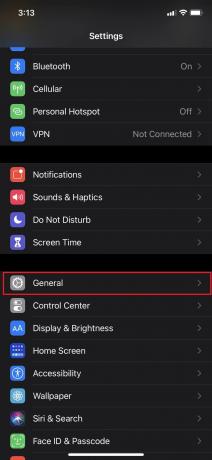
3. タップ ソフトウェアの更新、以下に示すように。

4. ダウンロードとインストール 最新バージョン。
5. 入力 パスコード、プロンプトが表示された場合。

方法6:iTunes経由でiPhoneを復元する
デバイス上のすべてのデータが削除されるため、最後の手段として復元プロセスを検討して実装します。
- macOS Catalinaのリリースに伴い、AppleはiTunesを ファインダ Macデバイス用。 これは、macOS Catalina以降を実行している場合は、Finderを使用してコンピュータを復元する必要があることを意味します。
- 使用することもできます iTunes macOS Mojave以前を実行しているMacbook、およびWindowsPCでデータを回復します。
ノート: この方法を続行する前に、次のことを確認してください。 バックアップ すべての重要なデータ。
iTunesを使用してiPhoneを復元する方法は次のとおりです。
1. 開ける iTunes.
2. あなたの 端末.
3. タイトルのオプションを選択します iPhoneを復元する、以下に示すように。

また読む:スマートフォンのバッテリーの充電が遅い9つの理由
方法7:iPhoneを修理する
それでもiPhoneが充電されない場合は、デバイスのハードウェアに問題がある可能性があります。 また、電池が消耗している可能性もあります。 いずれにせよ、あなたは訪問する必要があります アップルケア デバイスをチェックします。
または、 Appleサポートページ、問題を説明し、予定を立てます。

よくある質問(FAQ)
Q1。 iPhoneの充電ポートが機能しない問題を修正: iPhoneの充電ポートを掃除するにはどうすればよいですか?
綿棒方式
- 港に入るのに十分コンパクトな紙または綿の布を見つけてください。
- 綿棒をポートに置きます。
- ドックの周りにそっと通し、すべての端を確実に取ります。
- 充電ケーブルをポートに接続し直して、充電を開始します。
ペーパークリップ方式
- 小さなペン、クリップ、または針を見つけます。
- 薄い金属を慎重にポートに入れます。
- ポート内でそっと回転させて、ほこりや糸くずを取り除きます。
- 充電ケーブルをポートに接続し直します。
圧縮空気法
- 圧縮空気缶を探します。
- 缶を直立させてください。
- ノズルを下向きに押し込み、すばやく軽いバーストで空気を噴射します。
- 最後の爆風の後、数秒待ちます。
- 充電ケーブルをポートに接続し直します。
おすすめされた:
- AppleIDのセキュリティの質問をリセットする方法
- iPhoneをアクティベートできない問題を修正する方法
- iPhoneの過熱を修正して電源が入らない
- Appleウイルス警告メッセージを修正する方法
あなたができたことを願っています プラグを差し込んだときにiPhoneが充電されない問題を修正 私たちの包括的なガイドの助けを借りて。 どの方法が効果的かをお知らせください。 質問や提案がある場合は、コメントセクションにドロップしてください。